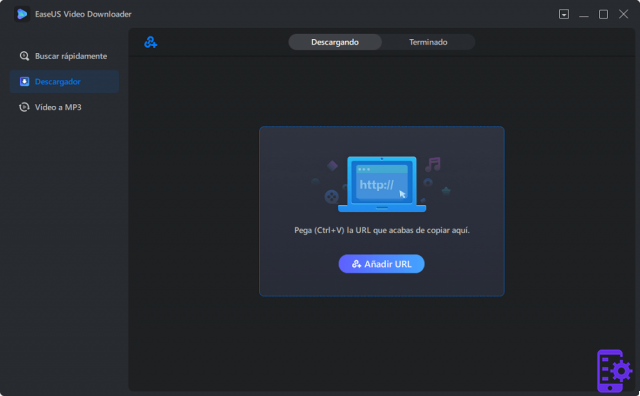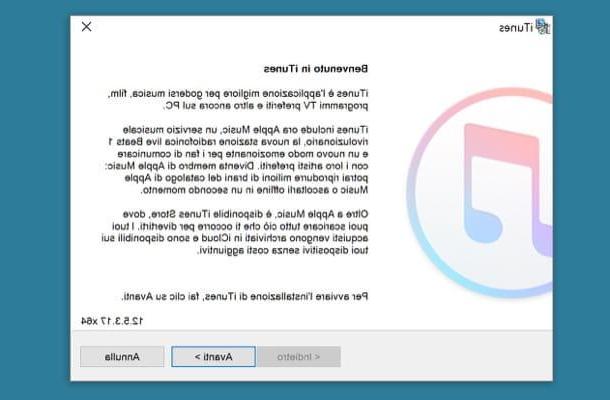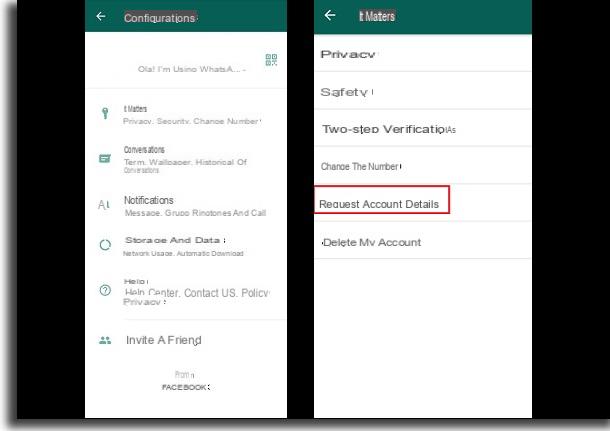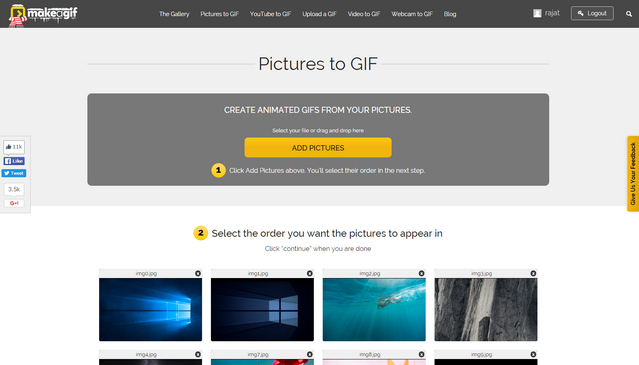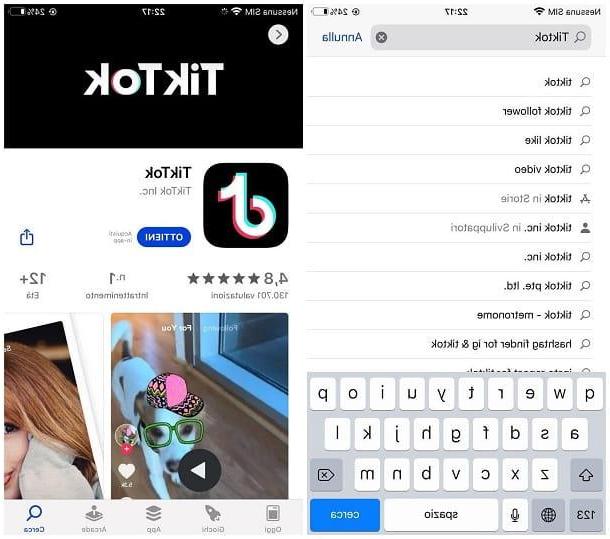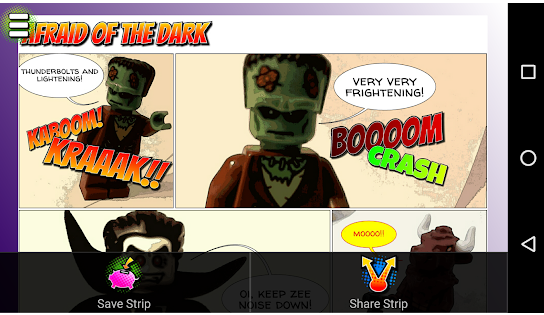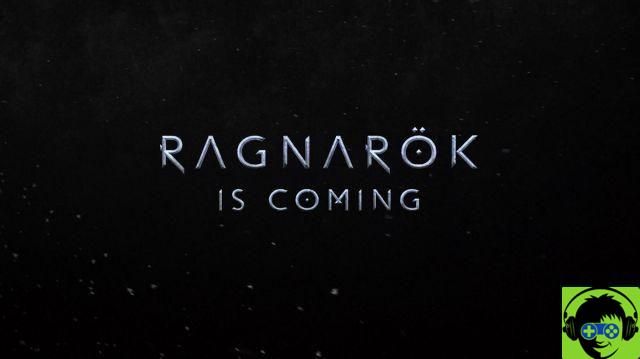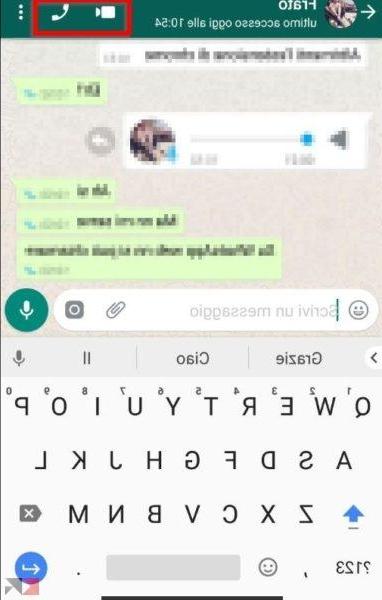La nota app di messaggistica WhatsApp non è esente da problemi. Dunque, come qualsiasi altra applicazione, potrebbe capitarvi di riscontrare qualche problema durante il suo normale utilizzo. Se anche voi, quindi, almeno una volta avete esclamato “Non mi funziona WhatsApp!“, nelle prossime righe vi indicheremo cosa controllare così da ripristinare il corretto funzionamento della piattaforma.
Riavviare lo smartphone
La prima soluzione che vi invitiamo a provare per vedere se il problema riscontrato si risolve è riavviare semplicemente lo smartphone o il tablet sul quale utilizzate WhatsApp. Quindi, basta premere il pulsante di accensione e pigiare sulla voce Riavvia oppure spegnerlo e riaccenderlo manualmente.
Verificare la connessione ad Internet
Se neanche dopo il riavvio avete risolto il problema, allora vi consigliamo di controllare lo stato della connessione ad Internet sia tramite rete dati che via Wi-Fi. Per verificare ciò, provate a dare un’occhiata alle icone presenti in alto nella barra delle notifiche. Ad esempio, se non è presente l’icona delle onde, vuol dire che il device non è connesso a nessuna rete wireless.
Oltre a questo, fate riferimento anche alle tacchette che solitamente si trovano accanto all’ora e alla percentuale della batteria. Se sopra queste ultime non è presente il logo H, H+, 4G, 4G+ o LTE significa che la connessione dati (tramite rete mobile) non è abilitata.
In alternativa, aprite un’altra applicazione che richiede l’accesso ad Internet (es. Facebook) oppure visitate un sito Web attraverso il browser predefinito (es. Chrome, Firefox o Safari). Se lo smartphone o il tablet non restituisce alcun risultato (ad esempio compare il messaggio Nessuna connessione a Internet), allora significa che non siete connessi in alcun modo.
Dunque, per attivare la connessione vi basta utilizzare i toggle accessibili tirando giù la tendina delle notifiche oppure andando nelle Impostazioni (su Android) o accedere al Centro di controllo oppure sempre dalle Impostazioni (su iOS).
Ripristinare l’applicazione
Se possedete un dispositivo Android, allora provate a ripristinare WhatsApp senza ricorrere per forza alla disinstallazione e alla reinstallazione (procedura che vi indicheremo nel prossimo capitolo). Dunque, per resettare il software, bisogna cancellare i dati e svuotare la cache.
Per fare ciò, vi basta semplicemente accedere alle Impostazioni pigiando sull’icona ingranaggio, entrare nel menu dedicato alle app (App o Applicazioni), individuare WhatsApp, pigiarci su e trovare i pulsanti Cancella dati e/o Svuota cache.
Disinstallare e reinstallare WhatsApp
“Non mi funziona WhatsApp!” Continuate ancora ad avere problemi con la popolare app di messaggistica istantanea? Non vi abbattete. Provate a rimuovere e reinstallare il software di messaggistica. Se possedete un iPhone o un iPad, è necessario tenere premuto sull’icona di WhatsApp, pigiare sulla X che compare in alto a sinistra e scegliere Disinstalla dall’avviso che compare.
Su Android, invece, a seconda del dispositivo che possedete, premete a lungo e scegliete Disinstalla dal piccolo menu che compare, tappate e trascinate l’icona di WhatsApp in quella cestino che compare in alto o in basso oppure agite dalle Impostazioni tramite il menu App (o Applicazioni). In quest’ultimo caso, dopo aver individuato l’applicativo, pigiate sul pulsante Disinstalla.
Consentire l’accesso ad alcune funzioni del device
Come qualsiasi altra applicazione, anche WhatsApp ha bisogno di accedere a delle funzionalità dello smartphone o del tablet per, ad esempio, inviare messaggi, mandare la posizione oppure accedere ai numeri di telefono presenti nella rubrica. Dunque, se ad esempio non riuscite ad inviare messaggi vocali, allora molto probabilmente non avete concesso l’utilizzo del microfono oppure nel caso della posizione non permettete a WhatsApp di attivare la localizzazione (e quindi il GPS).
Se disponete di un dispositivo Android, identificate sempre WhatsApp dal menu Applicazioni di Impostazioni e trovate la voce Autorizzazioni. Da qui, assicuratevi che gli interruttori di Contatti, Fotocamera, Memoria, Microfono, Posizione, SMS e Telefono siano attivi.
Qualora aveste un iDevice, invece, accedete alle Impostazioni pigiando sull’icona ingranaggio che trovate nella home screen di iOS, individuate l’app di WhatsApp e assicuratevi che i cursori di Contatti, Posizione, Microfono, Fotocamera e Notifiche siano verdi.
Verificare lo stato dei server
Se nonostante abbiate seguito tutte le indicazioni riportate nelle precedenti righe riscontrate ancora problemi con WhatsApp, molto probabilmente la colpa non è vostra ma dei server. Infatti, la nota piattaforma di messaggistica istantanea a volte smette di funzionare per problemi ai server.
Per controllare se è così, basta accedere alla pagina Twitter dedicata all’hashtag #WhatsAppDown dove vengono riportati i messaggi degli utenti che riscontrano problemi di utilizzo con il servizio. In questo caso fate riferimento al giorno del tweet postato che trovate accanto al nome utente della persona che ha condiviso il messaggio. In alternativa, fate riferimento al blog ufficiale di WhatsApp e controllate se ci sono dei nuovi articoli che fanno riferimento al problema riscontrato da voi.
WhatsApp Web non funziona: cosa controllare
Se siete soliti utilizzare il client ufficiale sul vostro PC Windows o Mac o il servizio Web e avete riscontrato qualche problema, innanzitutto controllate che lo smartphone o il tablet, su cui utilizzate principalmente WhatsApp, sia connesso ad Internet e correttamente in funzione. Questo perché WhatsApp Web non funziona autonomamente come per esempio Telegram ma si appoggia al dispositivo principale. Dunque, se quest’ultimo non è acceso o non è connesso ad Internet, il client o il sito Web non potrà essere utilizzato.
Un altro consiglio che vi diamo è quello di controllare i requisiti minimi di compatibilità. Sia la versione Web che il programma per computer, infatti, possono essere utilizzati con tutti i dispositivi Android, gli iPhone con almeno iOS 8.1, con i device dotati di Windows Phone 8.0 e 8.1, con gli smartphone BlackBerry e BlackBerry 10 OS e con i terminali Nokia con S60 o S40 Evo.
Oltre a questo, bisogna prendere in considerazione che WhatsApp Web per PC può essere installato su macchine con almeno Windows 8.1 o Mac OS X 10.9. La versione Web, invece, può essere utilizzata soltanto con Chrome, Firefox, Safari, Opera e Microsoft Edge.
Altri articoli utili
- Come contattare WhatsApp
- Come stampare da WhatsApp
- Come disattivare il backup di WhatsApp
- Come liberare memoria WhatsApp
- Come cambiare nome su WhatsApp